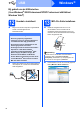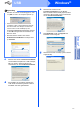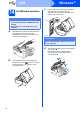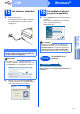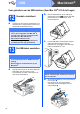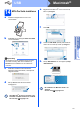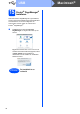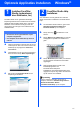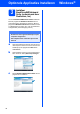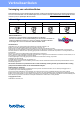Installation Instructions
17
Windows
®
Optionele Applicaties Installeren
1
Installeer FaceFilter
Studio (ondersteund
door Reallusion, Inc)
FaceFilter Studio is een gebruikersvriendelijke
toepassing waarmee foto's randloos kunnen worden
afgedrukt. Met FaceFilter Studio kunt u ook foto's
bewerken en foto-effecten toevoegen, zoals het
verminderen van rode ogen of het verbeteren van
huidskleurtinten.
a Open het hoofdmenu opnieuw door de cd-rom
uit te werpen en weer in te voeren of door in de
hoofdmap op het programma start.exe te
dubbelklikken.
b Het hoofdmenu van de cd-rom wordt geopend.
Kies uw taal en klik op Extra toepassingen.
c Klik op de knop FaceFilter Studio om de
toepassing te installeren.
2
FaceFilter Studio Help
installeren
Voor instructies voor het gebruik van FaceFilter
Studio, download en installeert u FaceFilter Studio
Help.
a Om FaceFilter Studio te starten, gaat u naar
Start/Alle Programma's/Reallusion/
FaceFilter Studio op uw computer.
b Klik op de knop rechtsboven in het
scherm.
c Klik op Kijken of er updates zijn om naar de
webpagina met updates van Reallusion te
gaan.
d Klik op Download (Downloaden) en selecteer
een map waarin het bestand moet worden
opgeslagen.
e Sluit FaceFilter Studio voordat u het
installatieprogramma voor
FaceFilter Studio Help start.
Dubbelklik op het gedownload bestand in de
opgegeven map en volg verder de instructies
op het scherm voor installatie.
BELANGRIJK
• De machine moet ingeschakeld en op de
computer aangesloten.
• Uw computer moet verbonden zijn met het
internet.
Opmerking
Om de complete FaceFilter Studio Help te
bekijken, selecteert u Start/Alle Programma's/
Reallusion/FaceFilter Studio/
FaceFilter Studio Help op uw computer.